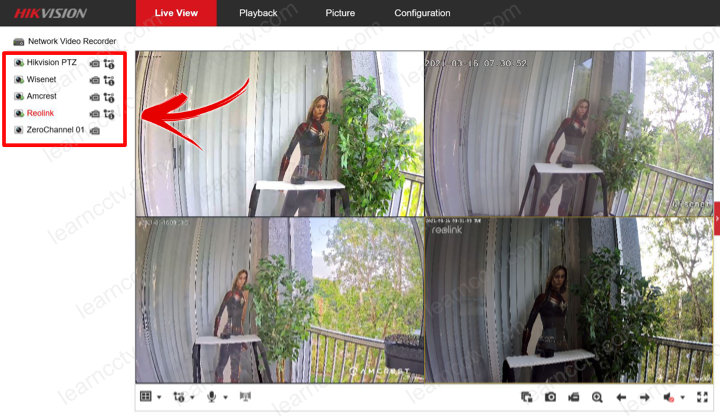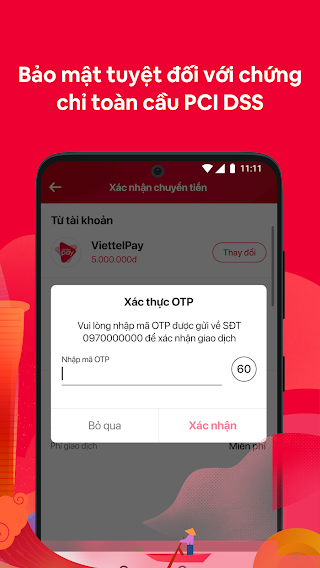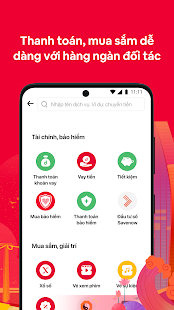Trong bài viết này, tôi hướng dẫn cách thay đổi tên camera trên Hikvision NVR hoặc DVR.
Quá trình này rất đơn giản và mất chưa đầy 5 phút.
Hãy xem nó được thực hiện như thế nào …
XEM THÊM: Lắp đặt camera với giá tốt, thi công nhanh tại SCTT
Cách đổi tên Camera qua trình duyệt Web
Khi bạn đăng nhập vào NVR thông qua trình duyệt web, bạn có thể thấy tên máy ảnh bên trái của màn hình, như trong hình bên dưới.
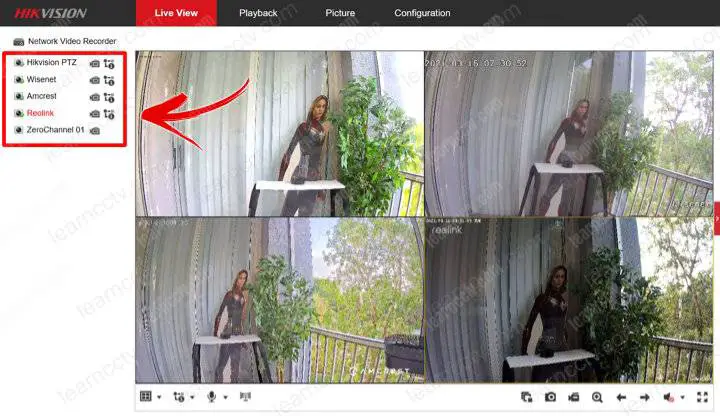
Hikvision NVR đưa ra những tên này chứ không phải do camera tự đặt ra.
Bạn có thể thay đổi đổi tên camera trong menu OSD của đầu ghi (DVR / NVR).
Dưới đây là từng bước về cách thực hiện.
- Mở Camera qua trình duyệt web;
- Nhấp vào menu “Cấu hình >> Hình ảnh”;
- Thay đổi tên camera ở bên phải màn hình;
- Nhấp vào nút “Lưu”.
Hình ảnh dưới đây cho thấy các chi tiết.
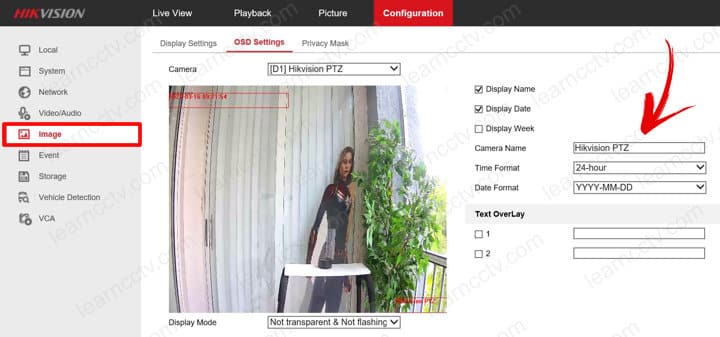
Bạn cũng có thể nhấp vào các hộp kiểm để hiển thị ngày / tuần và thay đổi định dạng ngày tháng và vị trí tên của máy ảnh trên màn hình.
Và nó đã hoàn thành. Khá đơn giản phải không?
Tôi khuyên bạn nên đổi tên máy ảnh của mình theo nơi chúng được lắp đặt vì nó giúp xác định nơi các sự kiện đã diễn ra.
Bạn cũng có thể sử dụng giao diện DVR hoặc NVR để thay đổi tên của Camera.
THAM KHẢO ĐĂNG KÝ ỨNG DỤNG NÓI TIẾNG ANH TỐT NHẤT
Đăng ký